Come avviare UMi Diamond in modalità provvisoria
Guida Alla Risoluzione Dei Problemi / / August 05, 2021
ROM personalizzata | CyanogenMod | App Android | Aggiornamento firmware | MiUi | Tutto Stock ROM | Lineage OS |
Qui guideremo su come avviare UMi Diamond in modalità provvisoria. Bene, questa è una procedura semplice.
La modalità provvisoria è una modalità in cui il dispositivo avrà solo app e servizi predefiniti funzionanti. Quando avvii UMi Diamond in modalità provvisoria, tutte le app e i servizi di terze parti verranno disabilitati. Questo è un ottimo modo per risolvere i problemi e utilizzando la modalità provvisoria puoi identificare facilmente i problemi causati da app o servizi di terze parti. Puoi quindi rimuovere semplicemente l'app o eseguire un hard reset per risolvere i problemi. Segui i passaggi seguenti per avviare UMi Diamond in modalità provvisoria:
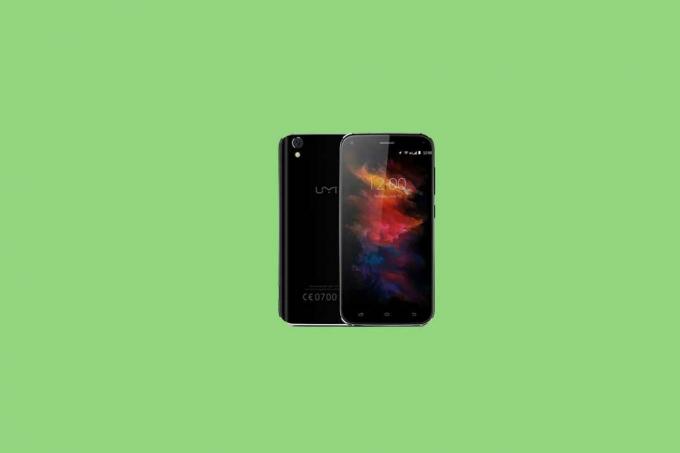
Passaggi per avviare UMi Diamond in modalità provvisoria
- Spegni il dispositivo
- Tieni premuto il pulsante di accensione
- Quando vedi il logo UMi Diamond, rilascia il pulsante di accensione, premi e tieni premuto il pulsante di riduzione del volume
- Rilascia il pulsante quando vedi la modalità provvisoria nell'angolo in basso a sinistra
Spero che questa guida sia stata utile per avviare UMi Diamond in modalità provvisoria. Se hai domande, faccelo sapere nel commento qui sotto.
Specifiche UMi Diamond:
Parlando delle specifiche, UMi Diamond è dotato di un display LCD IPS da 5 pollici con una risoluzione dello schermo di 1280 x 720 pixel. È alimentato dal processore MediaTek MT6753 accoppiato con 3 GB di RAM. Il telefono racchiude una memoria interna da 16 GB con supporto di archiviazione espandibile di 32 GB tramite scheda microSD. La fotocamera dell'UMi Diamond è dotata di fotocamera posteriore da 8 MP con flash dual-LED dual-tone e fotocamera frontale da 2 MP per selfie. È supportato da una batteria agli ioni di litio rimovibile da 2.650 mAh.



![Scarica Google Camera per Realme 3/3 Pro con tutte le funzionalità funzionanti [GCam]](/f/591262dceffb7b15acde7be7985bde68.jpg?width=288&height=384)